

| Systemwalker CentricMGR 入門ガイド - Microsoft(R) Windows NT(R)/ Microsoft(R) Windows(R) 2000/ Microsoft(R) Windows Server(TM) 2003 - |
目次
索引
 
|
 第2章 インストールを実施する
第2章 インストールを実施する
 2.2 運用管理サーバのインストール
2.2 運用管理サーバのインストール
運用管理サーバのインストールを行った後、運用管理サーバを動作させるための環境作成が必要です。運用管理サーバの環境作成の手順を以下に示します。
再起動後にWindows(R) 2000にログオンをすると、[運用環境保守ウィザード]のダイアログボックスが表示されます。このダイアログボックスは、環境作成が完了しないかぎり、Administratorsグループに所属するユーザでログオンするたびに表示されます。
ここでは、新規に環境を構築するため[次へ]ボタンをクリックします。
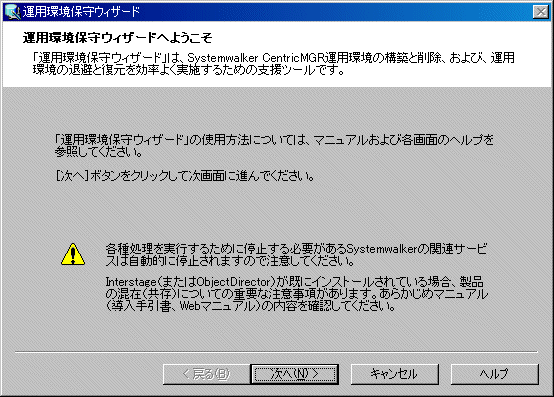
 ターミナルサービスを使用している場合
ターミナルサービスを使用している場合
ターミナルサービスを使用している場合は、[運用環境保守ウィザードへようこそ]画面の前に以下のダイアログボックスが表示されます。ターミナルサーバーモードがアプリケーションサーバーモードの場合、Systemwalker CentricMGR環境作成を実行する前に、システムモードをインストールモードに切り替えてください。詳細は、“Systemwalker CentricMGR導入手引書”を参照してください。
[処理の選択]画面で実行する処理を指定し、[次へ] ボタンをクリックします。
ここでは以下のように指定します。
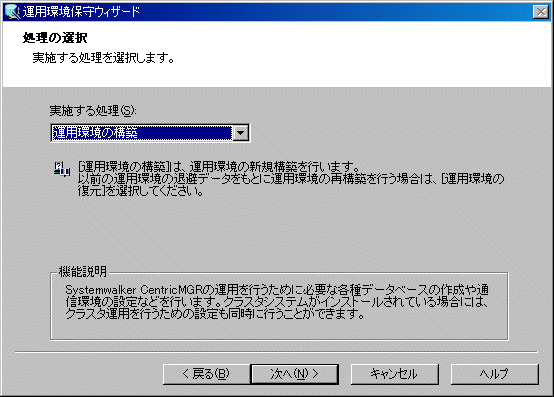
[運用形態の設定]画面で実行する形態を指定し、[次へ] ボタンをクリックします。
ここでは以下のように指定します。
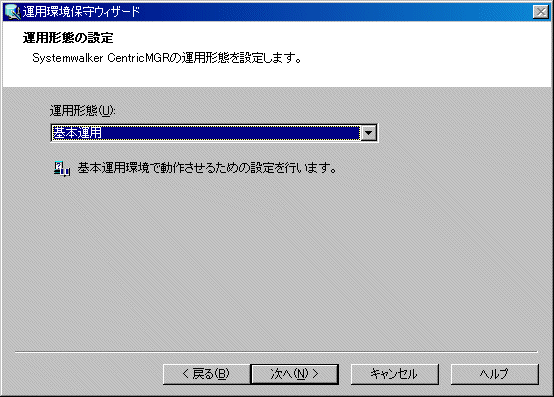
[各種データベース作成情報の入力]画面で作成するデータベースを選択し、管理ドメイン名とデータベース作成フォルダを指定し、[DBサイズ設定]ボタンをクリックします。
ここでは以下のように指定します。
管理ドメイン名は、運用管理クライアントから運用管理サーバに接続するための識別名として使用されます。管理ドメイン名は、128バイト以内の英数字で指定してください。日本語および空白文字は指定できません。
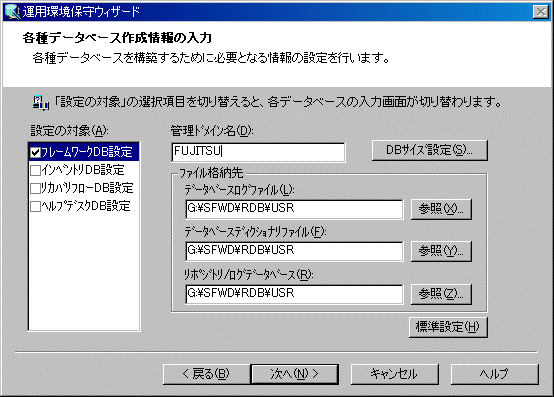
データベースサイズの指定方法には、以下の2つの方法があります。
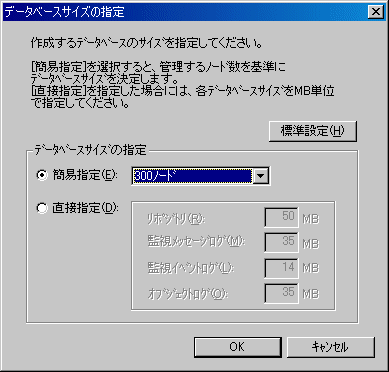
環境を作成する前に、以下の確認ダイアログボックスが表示されます。ここでは、[はい]ボタンをクリックします。

[設定内容の確認]ダイアログボックスが表示されます。設定内容を確認し、[次へ]ボタンをクリックします。
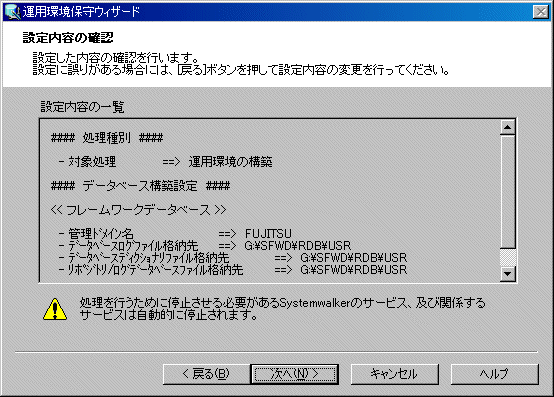
環境作成の終了後、[処理完了]画面表示されます。
[完了]ボタンをクリックし、データベースの作成の作業は完了です。
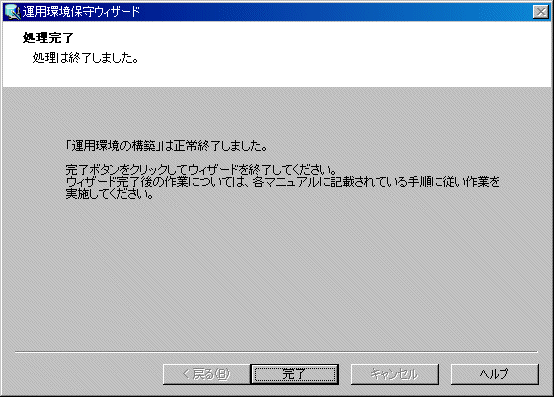

FATファイルシステムでフォーマットされているドライブにインストールする場合
FATファイルシステムでフォーマットされているドライブにインストールする場合、FATファイルシステムの特性によりNTFSでフォーマットされているドライブより多くのディスク容量が必要になります。このため、選択したドライブによって「必要なディスク容量」が異なるので注意してください。
環境作成について
環境作成の定義が未実施の場合は、コンピュータへログオンすると、[運用環境保守ウィザード]のダイアログボックスが表示されます。Systemwalker CentricMGRを使用する前に必ず環境の作成を行ってください。
データベースを作成するフォルダについて
データベースは、ファイルシステムがNTFSのドライブ上に作成する必要があります。ファイルシステムがFATのドライブ上のフォルダが表示される場合は、ファイルシステムがNTFSのドライブ上のフォルダに変更してください。

スタートアップアカウントとは
システムの各種サービスプログラムを起動する時に使用されるアカウントを、スタートアップアカウントといいます。運用管理サーバをWindows(R) 2000 Serverにインストールすると、指定したアカウントがスタートアップアカウントとして登録されます。
また、指定したアカウントに対して以下の設定を行います。
- パスワードを無期限にする。
- ローカルコンピュータのAdministratorsグループのメンバーに追加する。
- 以下の権利を付加する。
- オペレーティングシステムの一部としての機能
- クォータの増加
- プロセスレベルトークンの置き換え
- サービスとしてのログオン
なお、バックアップドメインコントローラにインストールする場合は、既存のユーザを指定してください。新規ユーザを指定した場合、アカウントがすぐに登録されないため、インストールに失敗する場合があります。
目次
索引
 
|